Как понять, что за вашими переписками в сети кто-то следит

В последние годы происходит все больше скандалов, связанных с утечкой данных в Сети и слежкой за людьми - как за отдельными личностями, так и за целыми компаниями или даже государствами. В свете всех этих событий каждый пользователь интернета хочет обезопасить свое присутствие во всемирной паутине и добиться для себя реализации права на тайну переписки. В сегодняшней статье, вы узнаете, как проверить не следят ли за вашими переписками.
1. Google
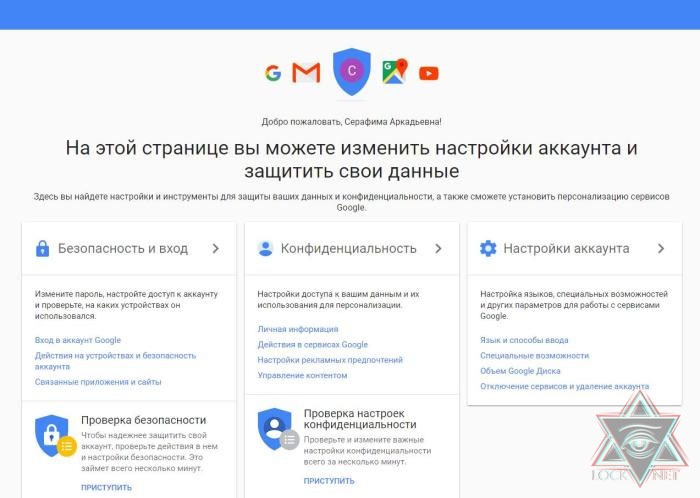
Сегодня именно Google является самым передовым разработчиком ПО и сервисов, поэтому нет ничего удивительного, что и система безопасности (как и система контроля) у компании действительно передовая. Проверить защищенность своих данных в сервисах Google можно в несколько кликов.
Для этого заходим в свой аккаунт Google, где выбираем вкладку «Безопасность и вход», пролистываем страницу вниз и выбираем пункт «Недавно использованные устройства» (Посмотреть подключенные устройства).
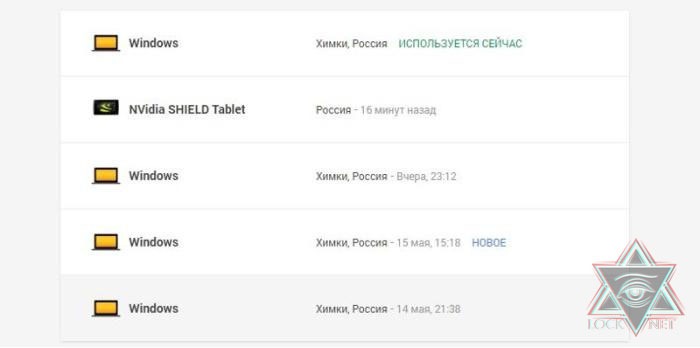
Там мы увидим список всех устройств, через которые осуществлялся вход на запись за последние 28 дней. Если есть подозрения, что с какого-то смартфона в профиль заходили не вы, ему можно закрыть доступ одним кликом. После этого с этого смартфона придется вводить пароль, чтобы попасть в аккаунт.
2. «Яндекс»
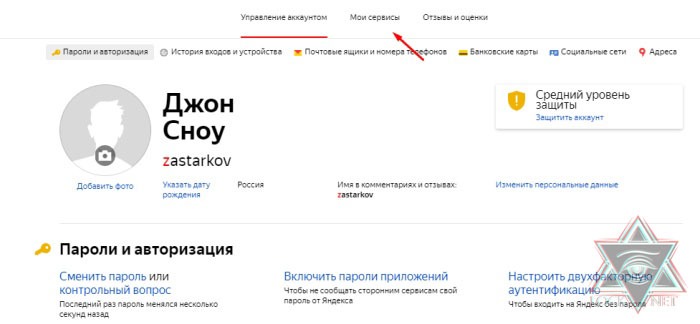
У «Яндекса» также имеется система контроля безопасности и входов. Для начала заходим в «Управление аккаунтом», где находим пункт «История входов». Там будут отображены все устройства и браузеры, через которые осуществлялся доступ в аккаунт «Яндекса» (даже карта с местом подключения есть). При желании можно сменить пароль одним нажатием.
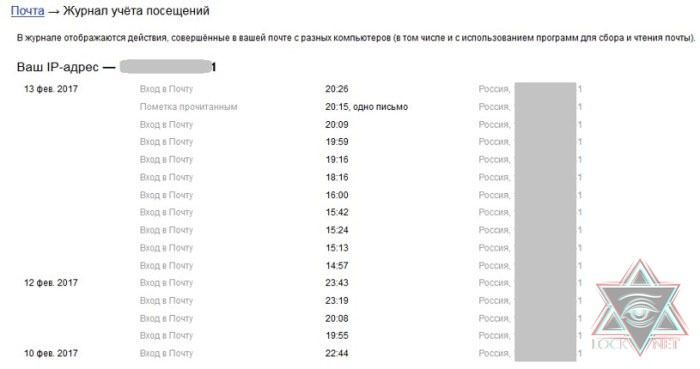
Помимо этого, есть отдельная система безопасности и в самой почте сервиса. Нажимаем характерную шестеренку, выбираем пункт «Безопасность», а там находим пункт «Журнал учета посещений». Здесь можно будет увидеть все входы и действия проведенные вами (или не только вами) в почтовом ящике с указанием дат совершения этих операций.
3. «ВКонтакте»
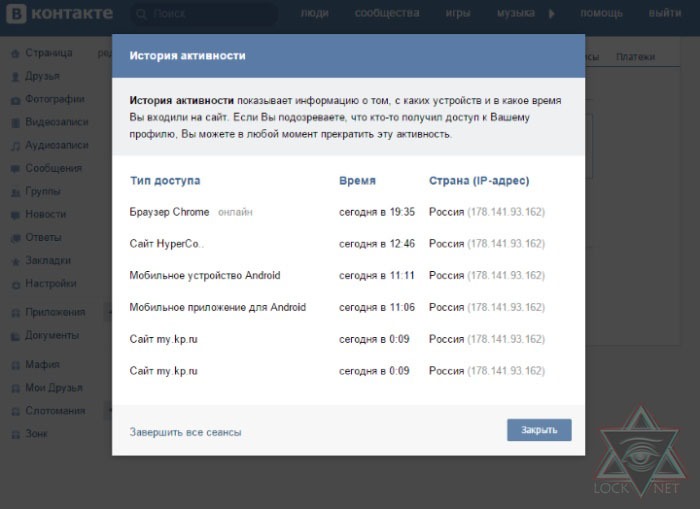
У ВК с безопасностью тоже все очень просто. Ей посвящена одна страница. Чтобы проверить все, нужно зайти в «Настройки», выбрать пункт «Безопасность», а там найти ссылку «Показать историю активности». Будет показано откуда и с какой операционной системы осуществлялись входы в учетную запись.
При желании можно в один клик завершить все сеансы. После этого «ВК» вновь запросит ввод пароля на всех компьютерах, кроме этого.
4. Facebook
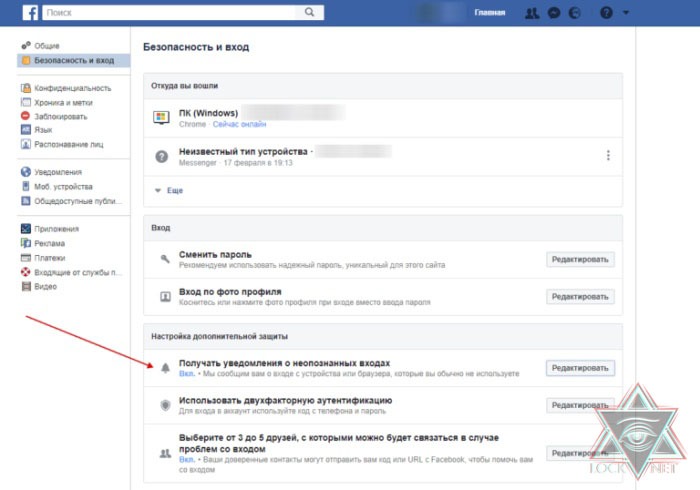
После скандала с утечкой личных данных Facebook буквально помешался на безопасности.
И так, чтобы проверить подозрительную активность на аккаунте, заходим сначала в «Настройки», потом выбираем пункт «Безопасность и вход» и видим там очень подробное изложение информации о всех текущих (и не только) сеансах. При необходимости можно завершить любой подозрительный одним кликом. В целом система напоминает ту, что используется в «ВК», только сведений предоставляет больше.
5. Viber

В Viber также имеется своя систем контроля безопасности. По традиции выбираем «Настройки», затем «Учетная запись» и в ней пункт «Компьютеры и планшеты». Все незнакомые девайсы, как и во «Вконтакте» или Facebook можно отключить. После этого с них при новом входе нужно будет ввести пароль.
Обязательно подписывайтесь на канал и делитесь моим контентом с друзьями, для меня это будет лучшей поддержкой и мотивацией.

ВАЖНЫЕ ССЫЛКИ:
Мой второй канал LOCKNET | MONEY - ТЫК
Обучающий канал LOCKNET | Обучение - ТЫК
Канал магазина LOCKNET | SHOP - ТЫК
Предыдущие статьи:
3 способа повысить приватность браузера Firefox
Сбор информации с помощью OSINT
